Phiên âm Cuộc họp Microsoft Teams
Phiên âm cuộc họp Microsoft Teams của bạn thành văn bản chính xác, có thể tìm kiếm được với công nghệ phiên âm AI của Transkriptor. Dù bạn đang ghi lại cuộc gọi với khách hàng, các cuộc họp nhóm, hay các buổi đào tạo, bạn sẽ nhận được bản phiên âm có đánh dấu thời gian với nhận diện người nói bằng hơn 100 ngôn ngữ.
Phiên âm Cuộc họp Microsoft Teams Tự động
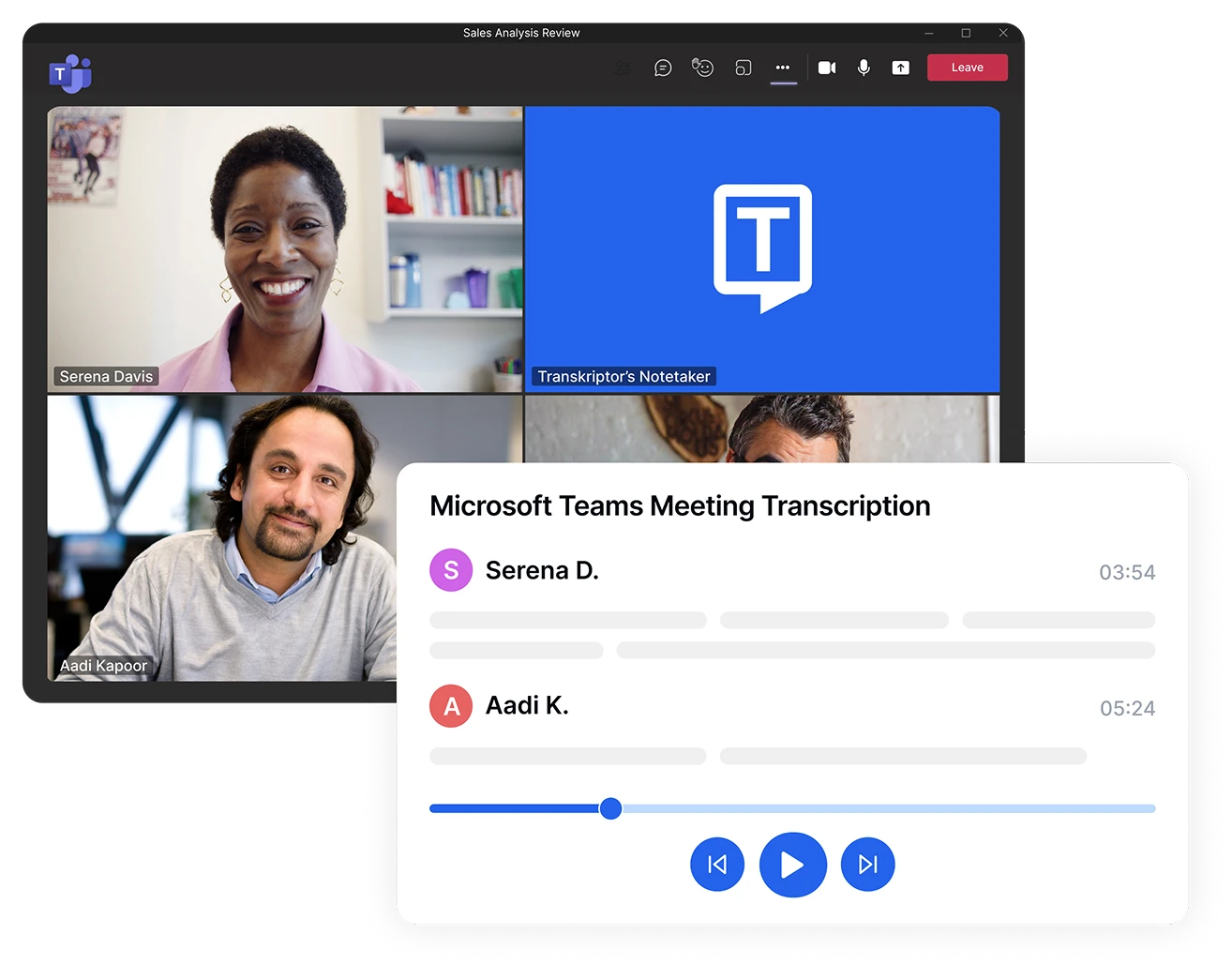
Tóm tắt cuộc họp Teams 1 giờ thành 30 giây đọc
Transkriptor AI ghi lại các quyết định quan trọng, người phụ trách nhiệm vụ, và thời hạn hoàn thành, đồng thời tạo ra bản tóm tắt điều hành có thể được chia sẻ với người tham dự chỉ với một cú nhấp chuột.
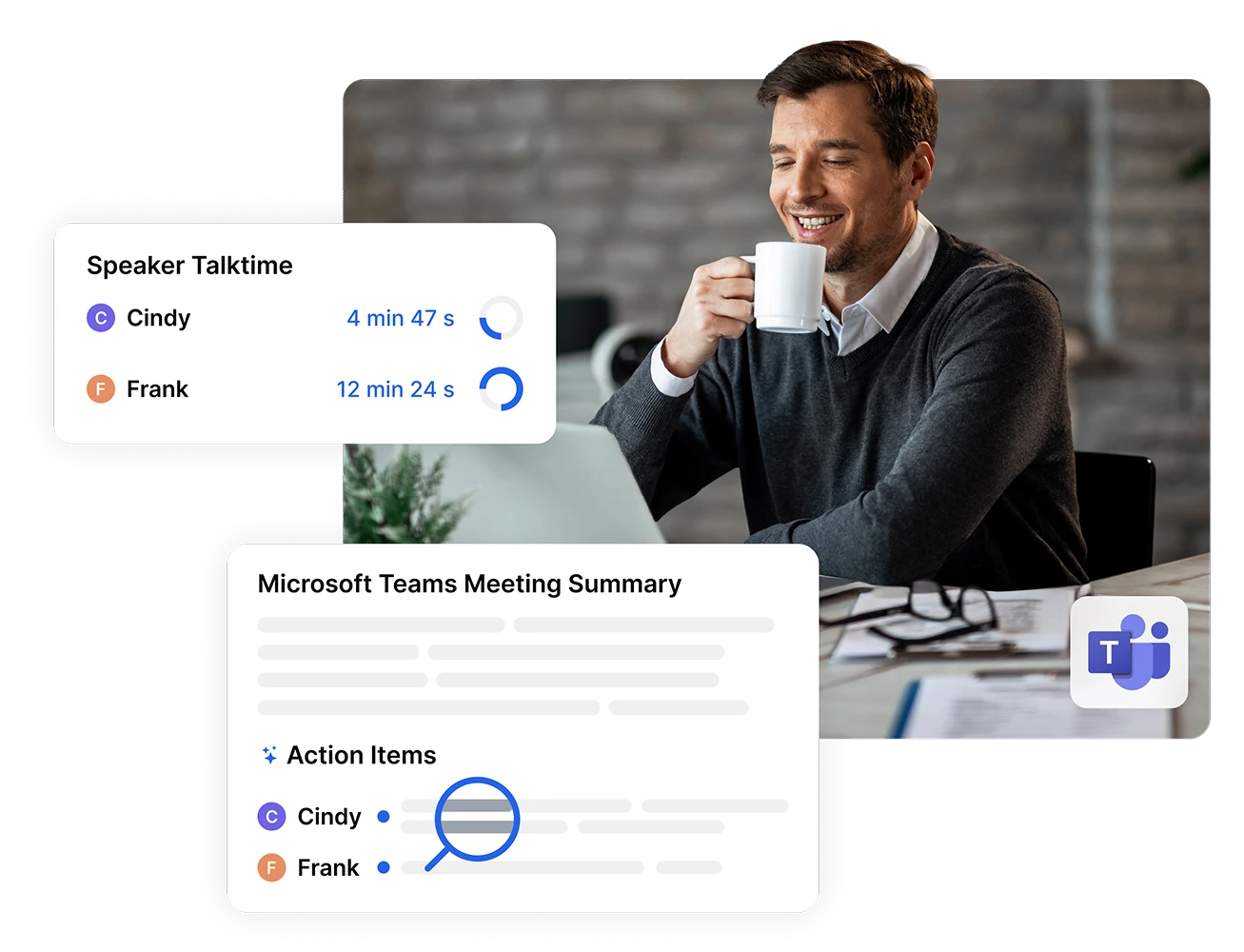
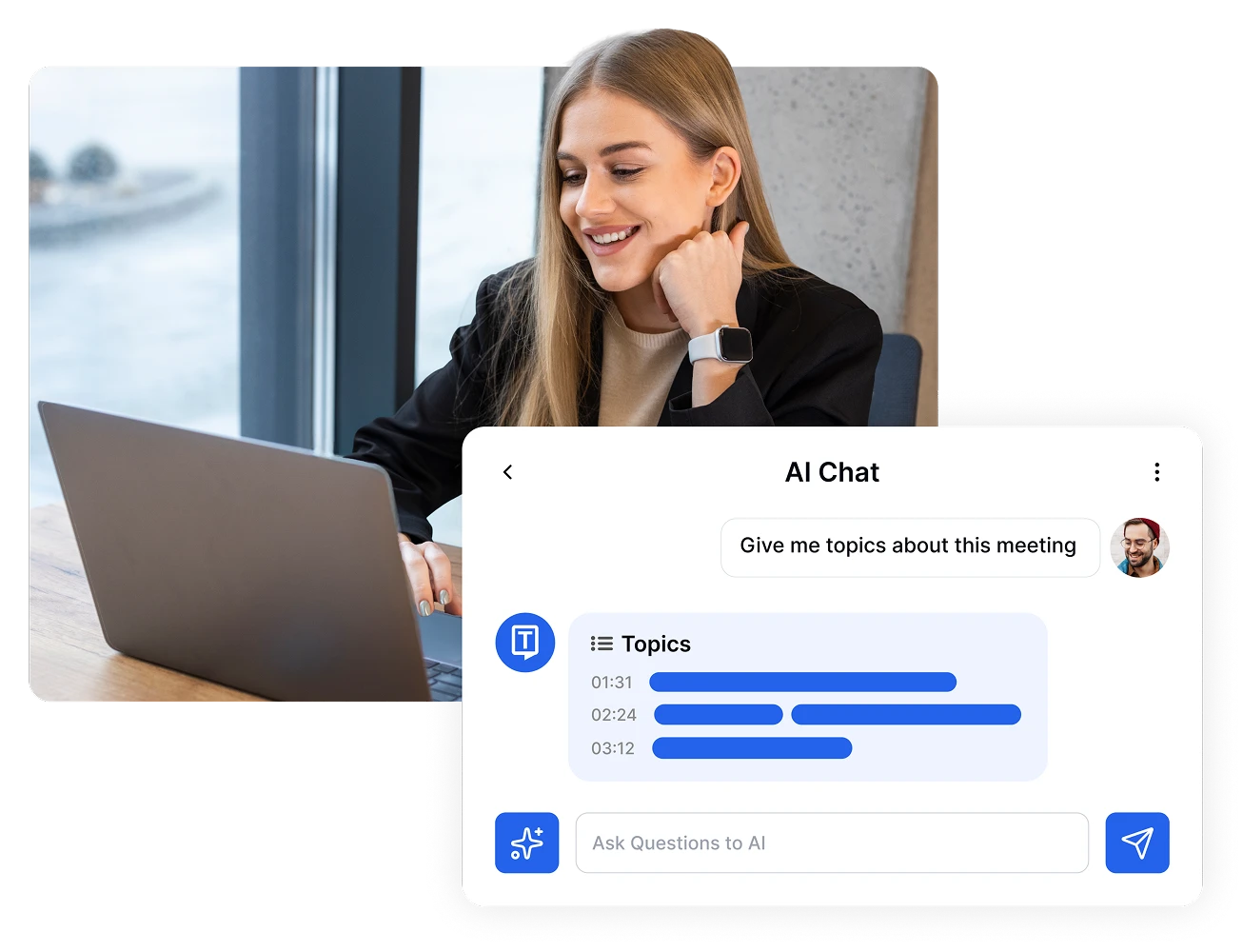
Tìm câu trả lời ngay lập tức từ Phiên âm Cuộc họp Microsoft Teams
Chuyển đổi hàng giờ thảo luận trên Microsoft Teams thành bản phiên âm có thể tìm kiếm. Hỏi AI chat bất kỳ câu hỏi nào ("Chúng ta đã quyết định gì về giá?") và nhận câu trả lời ngắn gọn, có trích dẫn trong vài giây. Chia sẻ điểm nổi bật hoặc ghi chú đầy đủ một cách an toàn với nhóm của bạn.
Được thiết kế cho các đội toàn cầu
Phiên âm các cuộc họp Teams bằng hơn 100 ngôn ngữ với nhãn người nói và dấu thời gian chính xác; làm cho mọi cuộc trò chuyện trở nên dễ tiếp cận, có thể tìm kiếm và hành động.
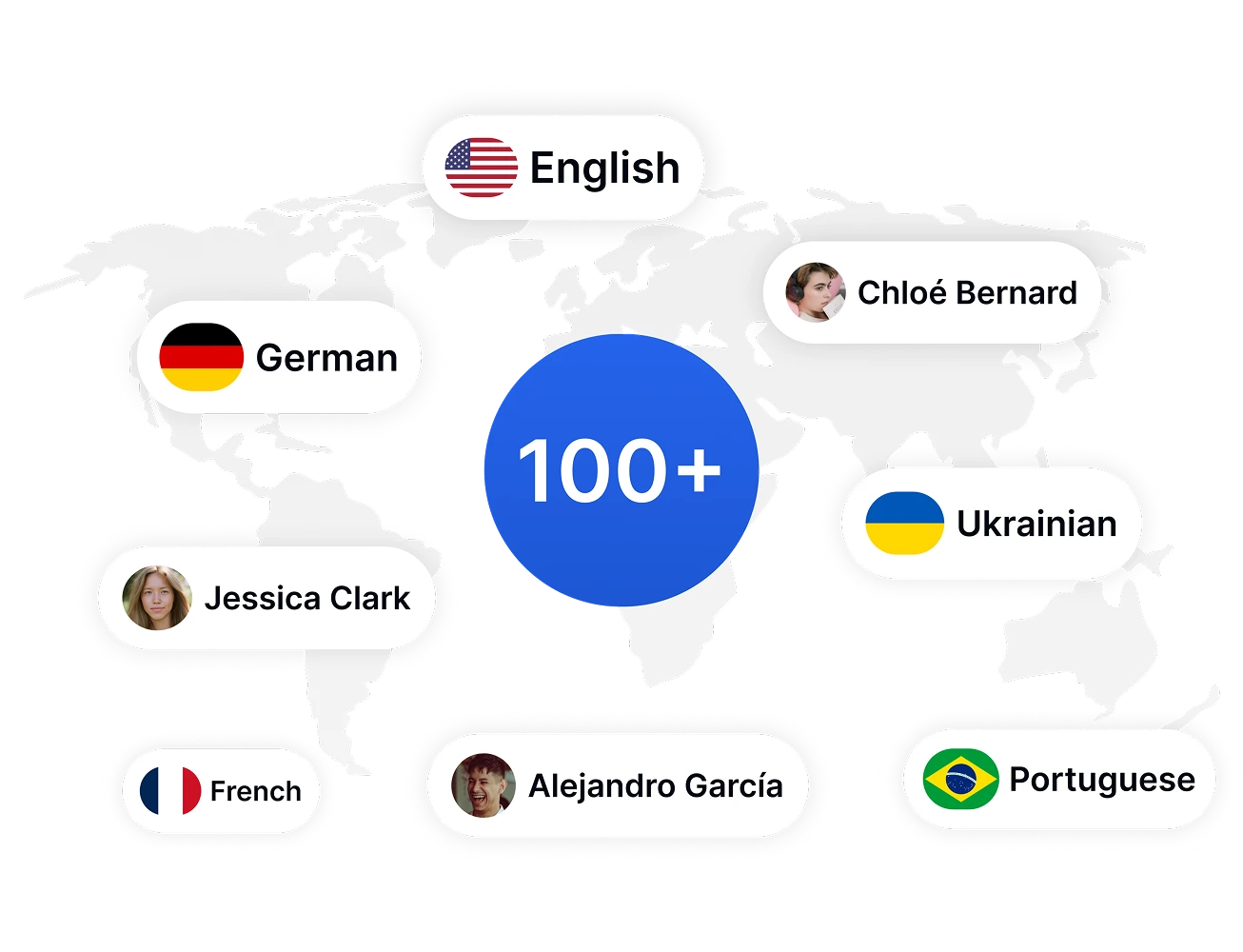
4 Bước Đơn Giản để Phiên âm Cuộc họp Microsoft Teams
- 1BƯỚC 1
Kết nối Lịch của bạn hoặc Mời Trợ lý Cuộc họp Transkriptor
- 2BƯỚC 2
Để Trợ lý Cuộc họp Transkriptor Phiên âm Cuộc họp của Bạn
- 3BƯỚC 3
Chỉnh sửa và Nâng cao Bản Phiên âm của Bạn
- 4BƯỚC 4
Xuất và Chia sẻ
Tính năng Mạnh mẽ cho Phiên âm Microsoft Teams
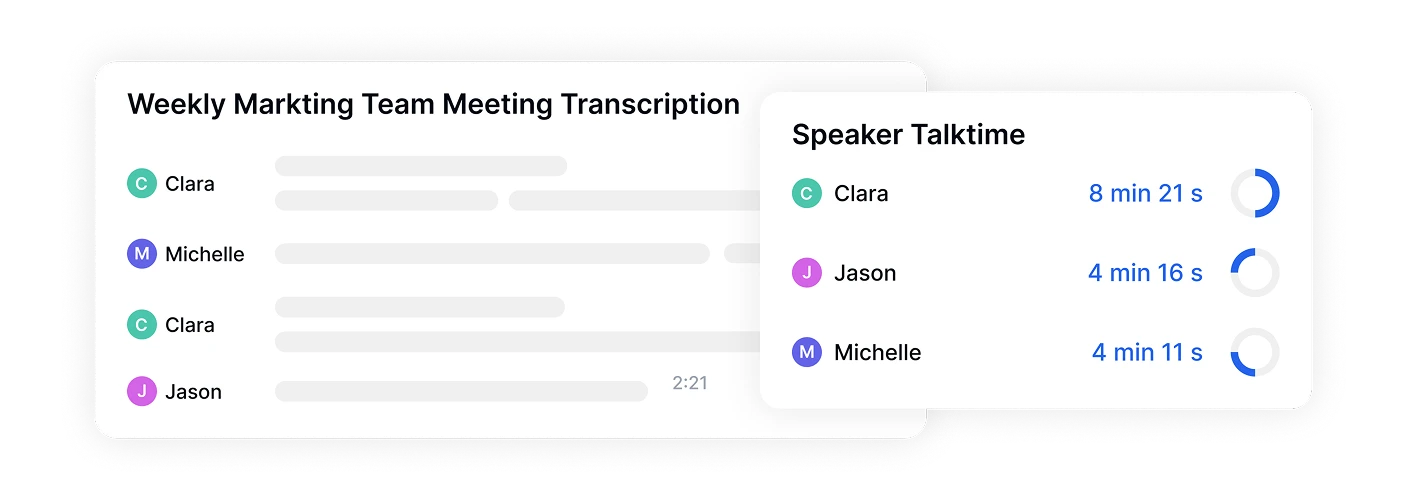
Độ chính xác AI với Nhận diện Người nói
AI tiên tiến của chúng tôi đạt độ chính xác lên đến 99% khi phiên âm các cuộc họp Microsoft Teams, tự động nhận diện và gắn nhãn người nói khác nhau. Điều này giúp dễ dàng theo dõi cuộc trò chuyện và gán nhận xét cho đúng thành viên trong nhóm, ngay cả trong các cuộc họp với hơn 10 người tham gia.
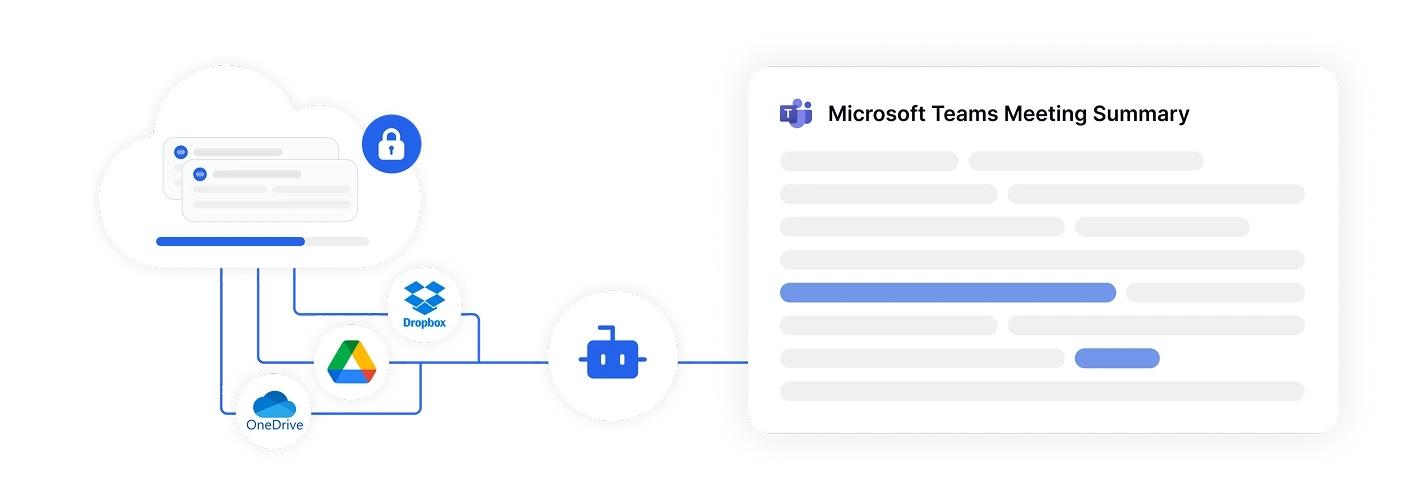
Tích hợp Đám mây Mượt mà
Kết nối trực tiếp với kho lưu trữ đám mây nơi các bản ghi cuộc họp Teams được lưu trữ. Transkriptor tích hợp với Google Drive, Dropbox, và OneDrive, cho phép bạn phiên âm cuộc họp mà không cần tải các tệp video lớn về thiết bị của mình.
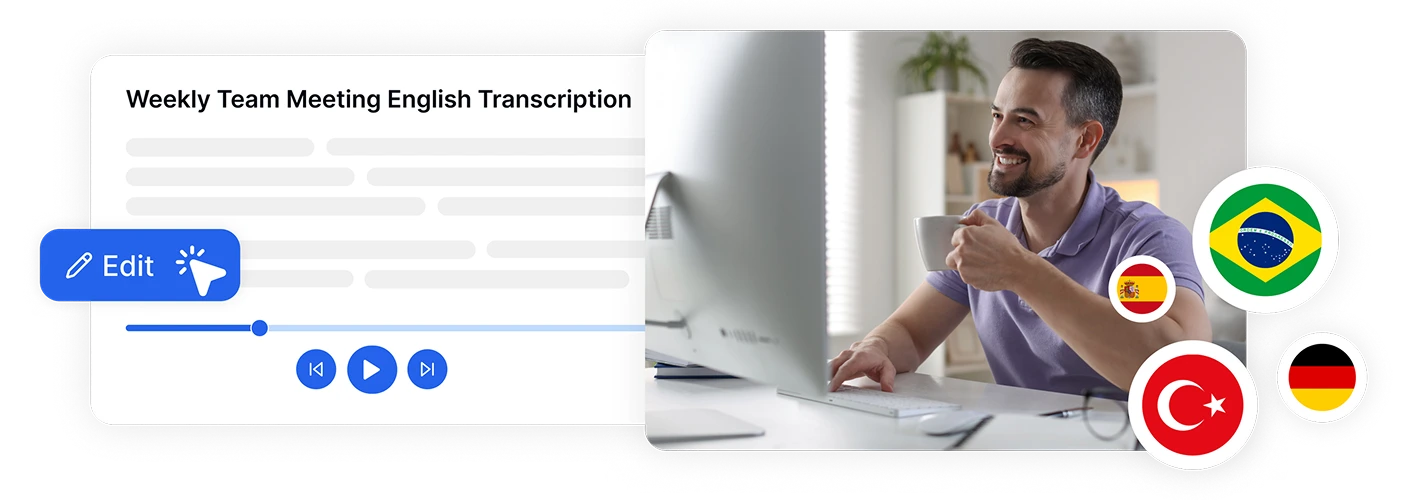
Chỉnh sửa thời gian thực và Trợ lý trò chuyện AI
Chỉnh sửa bản phiên âm trong khi xem lại với trình phát âm thanh đồng bộ hóa, tự động làm nổi bật văn bản khi phát. Sử dụng trò chuyện AI tích hợp để đặt câu hỏi về nội dung cuộc họp, tạo tóm tắt hoặc trích xuất các mục hành động—tất cả không cần rời khỏi nền tảng.
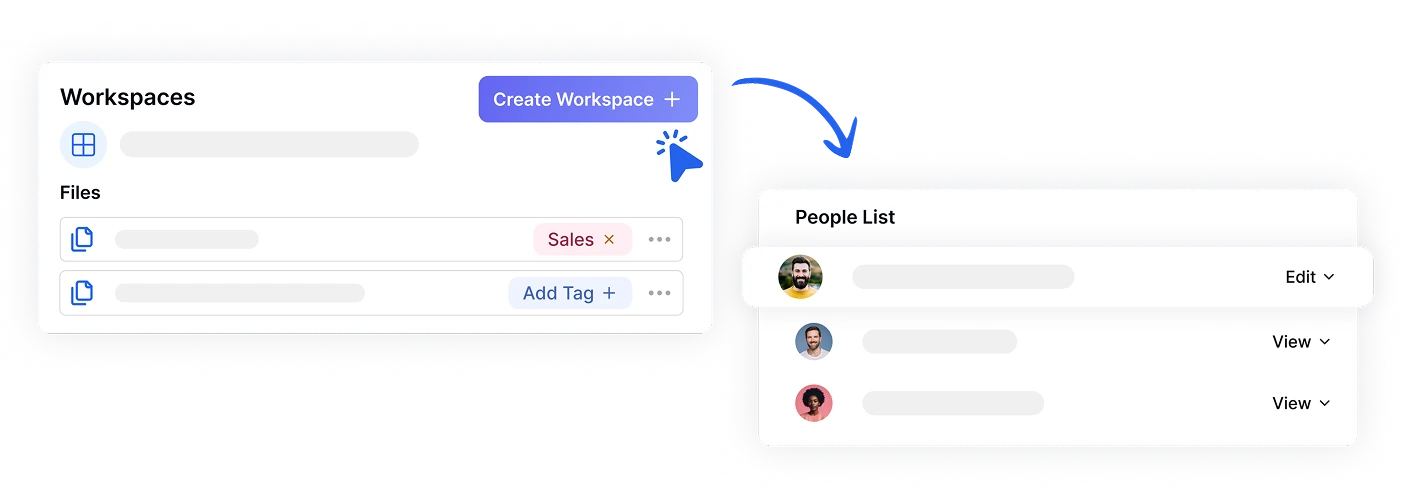
Công cụ hợp tác nhóm
Chia sẻ các cuộc họp Microsoft Teams đã được phiên âm với toàn bộ nhóm của bạn thông qua liên kết bảo mật hoặc thư mục không gian làm việc. Nhiều người dùng có thể truy cập, bình luận và xuất bản phiên âm cùng lúc, khiến nó trở nên hoàn hảo cho các nhóm phân tán cần tài liệu cuộc họp tập trung.
Người dùng nói gì về chúng tôi
Câu hỏi thường gặp
Trong khi Microsoft Copilot cung cấp hỗ trợ AI trong Teams, Transkriptor chuyên về phiên âm chuyên nghiệp với độ chính xác vượt trội. Transkriptor hoạt động với bất kỳ bản ghi Teams nào và cung cấp các tính năng mà Copilot không có: hỗ trợ hơn 100 ngôn ngữ với dịch thuật, nhận diện người nói nâng cao, nhiều định dạng xuất (TXT, PDF, DOCX, SRT), và chỉnh sửa bản phiên âm trực tiếp. Không giống như hệ sinh thái chỉ dành cho Microsoft của Copilot, Transkriptor tích hợp với Google Drive, Dropbox và OneDrive, đồng thời bao gồm trò chuyện AI để tương tác với bản phiên âm cho các bản tóm tắt và mục hành động.
Chỉ cần tải lên bản ghi cuộc họp Teams của bạn (định dạng MP4, MP3 hoặc WAV) vào Transkriptor thông qua tải lên trực tiếp hoặc tích hợp lưu trữ đám mây. Chọn ngôn ngữ của bạn, nhấp vào phiên âm và nhận bản phiên âm văn bản chính xác trong vòng vài phút. Sau đó, bạn có thể chỉnh sửa, dịch hoặc xuất tài liệu theo định dạng ưa thích của mình.
Có, AI của Transkriptor tự động phát hiện và gắn nhãn các người nói khác nhau trong suốt bản phiên âm cuộc họp Microsoft Teams của bạn. Tính năng phân tách người nói này hoạt động ngay cả trong các cuộc họp có nhiều người tham gia, giúp dễ dàng theo dõi ai đã nói gì trong cuộc trò chuyện.
Sau khi phiên âm cuộc họp Microsoft Teams của bạn, bạn có thể xuất bản phiên âm dưới dạng tệp PDF, DOCX (Word), TXT hoặc SRT (phụ đề). Mỗi định dạng đều giữ nguyên dấu thời gian và nhãn người nói, khiến chúng phù hợp cho các nhu cầu tài liệu và chia sẻ khác nhau.
Transkriptor đạt độ chính xác lên đến 99% khi phiên âm cuộc họp Microsoft Teams với chất lượng âm thanh rõ ràng. AI được đào tạo với nhiều giọng nói và từ vựng kỹ thuật đa dạng, và bạn có thể sử dụng trình soạn thảo tích hợp để nhanh chóng sửa các thuật ngữ chuyên ngành hoặc tên riêng cụ thể trong lĩnh vực của bạn.
Hoàn toàn có thể. Transkriptor hỗ trợ phiên âm hơn 100 ngôn ngữ, từ tiếng Tây Ban Nha và tiếng Quan Thoại đến tiếng Ả Rập và tiếng Hindi. Bạn cũng có thể dịch cuộc họp Microsoft Teams đã được phiên âm sang bất kỳ ngôn ngữ được hỗ trợ nào chỉ với một cú nhấp chuột, rất lý tưởng cho các đội ngũ quốc tế và tổ chức toàn cầu.